小白一键u盘重装系统步骤图解
- 分类:U盘教程 回答于: 2022年07月16日 12:20:20
小白一键重装系统工具是一款既能在线一键重装系统,也能制作u盘重装系统的软件,比较好用。有些网友想了解借助该工具u盘怎么重装系统,下文就展示下详细的小白一键u盘重装系统步骤教程。
工具/原料:
系统版本:windows10系统
品牌型号:华硕无畏16
软件版本:小白一键重装系统 v2290和一个8g以上的空白u盘
方法/步骤:
1、先在电脑上搜索并下载安装小白一键重装系统工具,然后插入空白u盘进电脑,选择u盘重装系统模式点击开始制作。

2、选择需要的系统,点击开始制作启动盘。

3、软件自动下载系统镜像和驱动等文件,制作完成后,可先预览需要安装的电脑主板的启动热键,再拔除u盘退出。

4、插入u盘启动盘进电脑后开机不断按启动热键进启动界面,选择u盘启动项回车确定进入到pe系统。
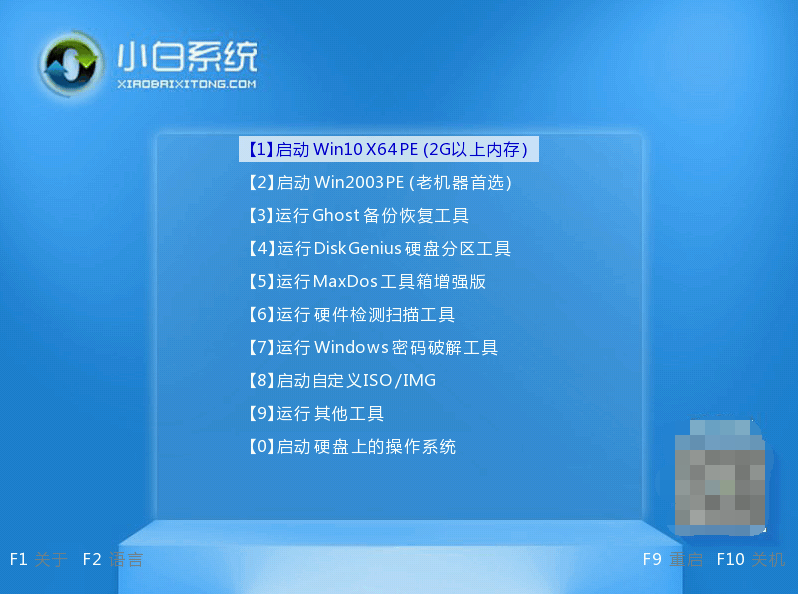
5、在pe系统内,小白装机工具自动安装相应的系统到c盘,只需等待自行安装。
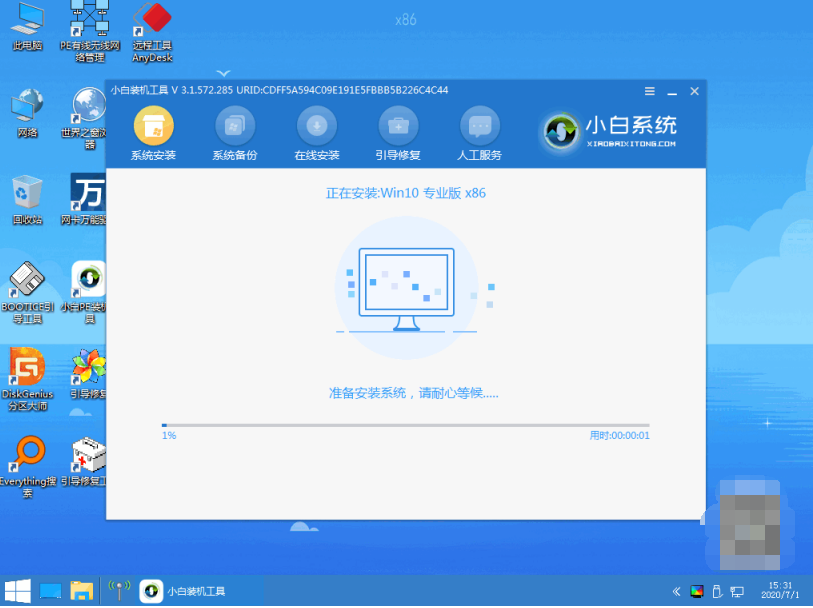
6、安装完成后,重启电脑。
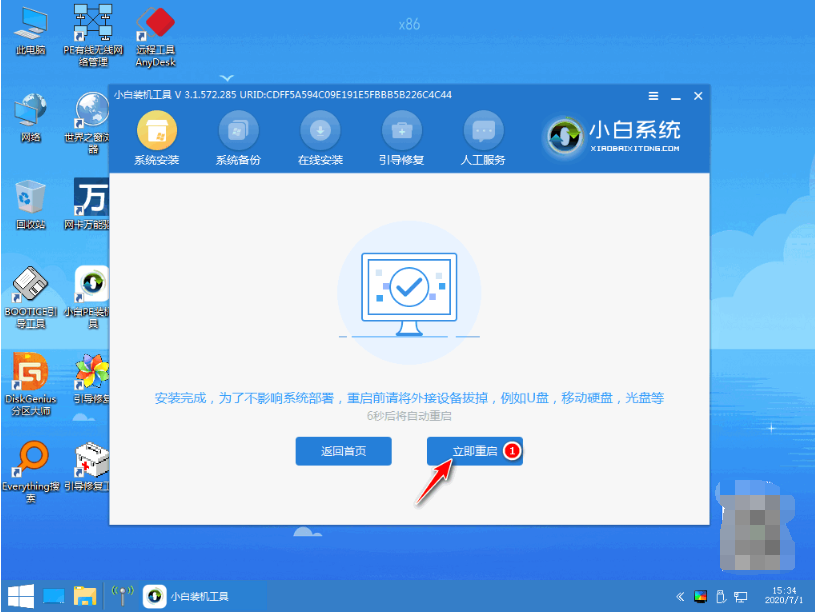
7、等待进入到新系统桌面即表示u盘重装系统成功。

注意事项:在安装系统之前,先备份好系统盘的相关数据,避免丢失。关闭电脑的杀毒软件,避免被拦截导致安装失败。
总结:
 有用
26
有用
26


 小白系统
小白系统


 1000
1000 1000
1000 1000
1000 1000
1000 1000
1000 1000
1000 1000
1000 1000
1000 1000
1000 1000
1000猜您喜欢
- u盘启动制作工具有哪些2023/01/10
- 小白U盘一键重装系统教程图解..2023/02/14
- u盘启动怎么检测硬盘,小编教你怎么用U..2018/03/29
- 小白u盘启动工具怎么使用2022/07/09
- 万能U盘量产工具,轻松解决U盘量产难题..2023/12/27
- 快速制作U盘启动盘,轻松解决系统故障..2023/10/30
相关推荐
- U盘使用指南2023/11/18
- 小编教你重装win10系统2017/10/17
- 360u盘鉴定器_小编教你最新360U盘鉴定..2017/12/07
- 小编教你U盘量产工具的使用..2017/08/22
- 笔记本电脑u盘重装系统步骤介绍..2021/12/26
- 教你如何一键制作u盘启动盘..2021/02/25














 关注微信公众号
关注微信公众号



